
שחרור MI4C ללא המתנה
[fusion_text]
שחרור MI4C ללא קוד אישור משיאומי
ה XIAOMI MI4C (סקירה) הוא ללא ספק מהמכשירים המוצלחים והמשתלמים ביותר בשוק, בפרט עבור מכשירי 5″ קומפקטיים ונוחים, שהם מצרך די נדיר בימינו. כל מי שרוצה להנות מעברית מלאה (בעיקר בתפריטים) וממערכת מעודכנת, יכל להתקין עליו את הרום (מערכת) הקהילתי המעולה של XIAOMI.EU, המבוסס על הרום הרשמי, אך עם שיפורים ותיקוני תרגום נדרשים. עד לאחרונה התהליך (מדריך מלא) היה קל ומהיר לביצוע. אבל…לאחרונה שיאומי החלו לנעול את ה’ BOOTLOADER’ של מקצת מהמכשירים שלהם, ובהם ה MI4C האהוב והפופלארי.
מה זה אומר בעברית פשוטה?
הבוטלואדר הוא למעשה השלב שלפני מערכת ההפעלה. אם תרצו, המפתחות והסטארטר של המכשיר. לא ניתן להחליף את הרום לרום שאינו רשמי של שיאומי כל עוד המכשיר נעול. לרוב אם ה MI4C שרכשתם הגיע עם רום לא מעודכן (מרבית המקרים), אז אין בעיה – המכשיר עדיין לא נעול ותוכלו להחליף רום עם המדריך הרגיל הנ”ל. אם המכשיר כבר מעודכן ייתכן כי הוא כבר נעול, ולא תוכלו להתקין רום חלופי ומתוקן.
למה שיאומי נועלים את המכשירים?
כי הם אימפרייה של רשע!
סתם, שיאומי טוענים ובצדק, שהנעילה מוסיפה אבטחה למכשיר – כך לגנבים קשה יותר למחוק ולאפס מכשירים ובעיקר – החנויות והספקים השונים לא יוכלו להתקין בקלות רומים עמוסי נוזקות ובעיות, שפוגעים בחויית השימוש ושמה הטוב.
ומה לגבי הלקוחות הבינלאומיים שלה, ובפרט הישראליים שרוצים מכשיר עם עברית דובר עברית צחה ותקינה?
טוב אולי בארץ שיאומי היא כבר שם דבר, אבל מבחינת שיאומי, אנחנו עדיין רק טיפה בים והיא כלל לא מוכרת רשמית את מכשיריה בעולם למעט הודו, טיוואן, סינגפור ועוד כמה מקומות בודדים (ולהבדיל מטענות של יבואנים שונים ומשונים בארץ שהכתירו את עצמם כיבואנים מורשים ללא שום הוכחה מלבד עצם טענתם). לכן מבחינתה, חשוב יותר קודם לטפל בבעיות של 99% מלקוחותיה (סין והודו) מאשר להתייחס לנזק האפשרי הנגרם לשוק זניח כזה או אחר, בו היא כלל לא מוכרת באופן רשמי עדיין.
אז מה עושים?
1. אפשר לבקש בקשה רשמית לפתיחה דרך חשבון ה MI שלכם. אבל… זה לוקח לרוב כ-3 שבועות לקבל אישור, ולפעמים התשובה היא לא וצריך לחכות חודש נוסף לבקש שוב…
2. להפשיל שרוולים ולפתוח לבד ומיד, בלי טובות של שיאומי, רק אתם והמדריך הבא. רק לפני שאתם מתחילים –
כרגיל נזהיר ונדגיש –
למרות שטרחנו לעשות את המדריך קל ככל האפשר, הוא מיועד למתשתמשים ‘מתקדמים’.
קיים סיכון לגרימת נזק למכשיר (אם לא עוקבים אחר ההוראות) והאחריות כאן היא עליכם בלבד.
אם יש לכם ספק כלשהו, תמיד תוכלו להעזר בטכנאים המומלצים שלנו שיבצעו את העבודה הקשה עבורכם, עם קצת פחות דפיקות בלב…
הסכמתם והפנמתם? להלן המדריך:
לאחר תסכול רב וחקירה רחבה במרחבי הרשת הצלחתי לפרוץ את מכשיר השיאומי שלי MI4C ,זאת לאחר שלא הצלחתי לקבל וריפיקציה רשמית משיאומי. אספתי כל מיני מקורות על מנת לכתוב מדריך זה, מקווה שהוא ברור. הגרסא ההתחלתית שהייתה לי על המכשיר היא גרסת המפתחים האחרונה: 6.3.10 .
המצרכים:
לצורך העבודה צריך להוריד את הקבצים הבאים:
- דרייבר וכלי ADB – ראו הוראות התקנה מפורטות בשלב הבא.
- MiFlash – להריץ ולהתקין (לבחור ב YES ו INSTALL בכל החלונות הקופצים).
- Mi4c Image – לחלץ עם WINRAR, 7ZIP וכד’ עד שרואים את תיקיית ה – “images”.
- ריקברי TWRP עדכני
- רום כלשהו ,למשל הרום הבינלאומי או להרפתקנים ולמי שמעוניין ברום שאינו MIUI, ניתן לנסות את רום CM 12.1 (בסגנון אנדרואיד נקי).
המתכון
הורדתם הכל? יאללה לעבודה:
- התקנת ADB ודרייברים:
[/fusion_text][accordian divider_line=”” class=”” id=””][toggle title=”התקנת ADB ודרייברים” open=”no”]
- מורידים ADB

- פתחו את הקובץ שירד וחלצו את התיקייה

- לחצו לחיצה ימנית על הקובץ בתיקייה ובחרו בRUN AS ADMINSTRATOR
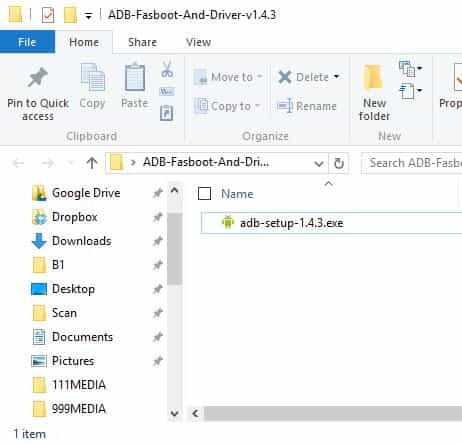
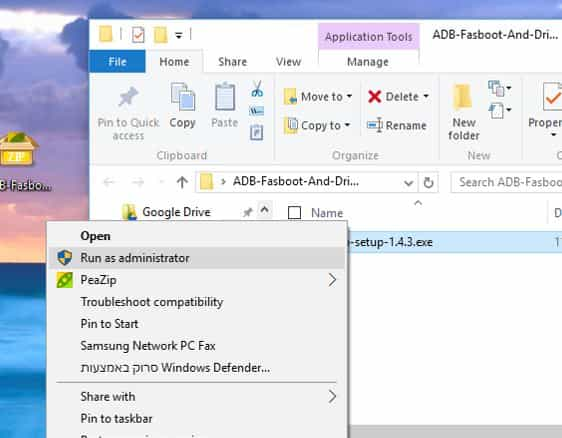
- כעת התקינו את התוכנה כרגיל ( YES YES NEXT NEXT…)
- במהלך ההתקנה יקפוץ החלון הבא:
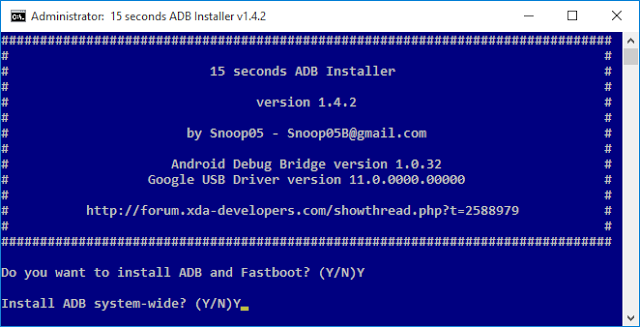
הקלידו Y לכל השאלות ולחצו אנטר.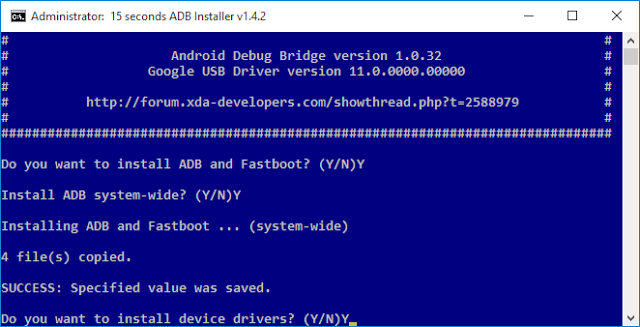
- כעת לחצו שוב NEXT
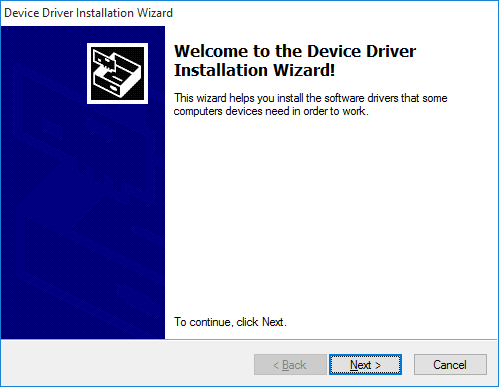
- זהו סיימתם 🙂
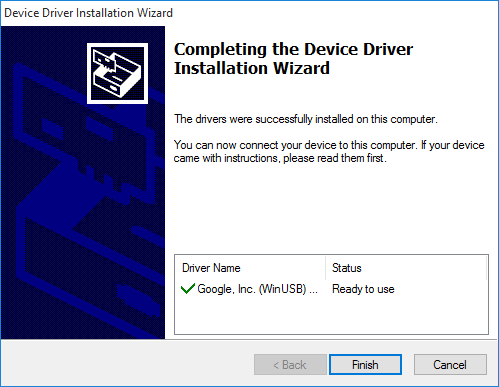
- עכשיו נחזור למדריך.
[/toggle][/accordian][fusion_text]2. נכנסים למצב FASTBOOT על ידי כיבוי המכשיר, ואז הדלקה עם לחיצה בו זמנית על כפתור הווליום למעלה:

3. נחבר את המכשיר למחשב עם כבל (עדיף איכותי/מקורי, ולא בחיבורי USB 3).
*אם זו הפעם הראשונה שאתם מחברים את המכשיר, ייתכן כי וינדוז יתקין אוטומטית דרייברים מחדש. המתינו עד שההתקנה תסתיים לפני מעבר לשלב הבא.
4. כעת נפתח את המחשב שלי/ THIS PC –

ונפתח את הכונן הראשי שלכם (לרוב :C) אליו התקנו את תוכנת ה ADB בשלב הקודם.
5. שם נמצא תיקייה בשם ADB ובתוכה קבצי התוכנה:
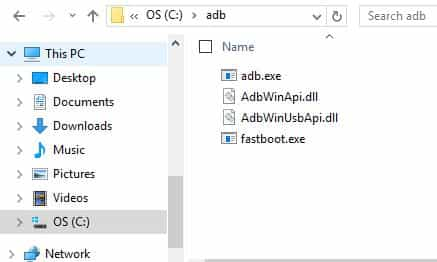
6. נלחץ על SHIFT במקלדת ובו זמנית לחיצה ימנית עם העכבר על החלל הלבן שבתיקייה ונבחר ב “Open Command Window Here”:
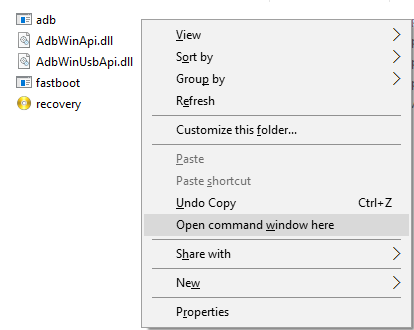
7. ייפתח חלון שחור ונוסטלגי. לפני שנמשיך נוודא קודם שהMI4C שלנו אכן מזוהה כהלכה על ידי הקלדה של: fastboot devices (אפשר גם העתקה והדבקה)
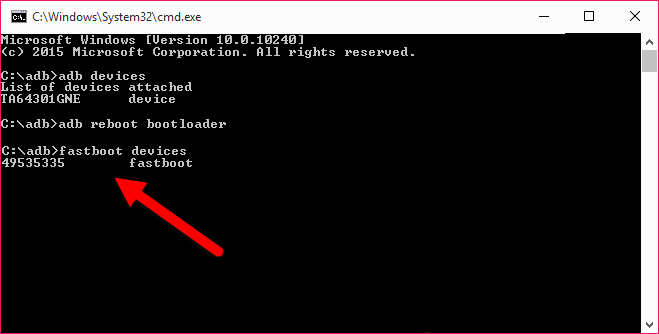 אם יש זיהוי כלשהו ו FASTBOOT, סימן שהמכשיר מחובר ומזוהה כהלכה ונוכל להמשיך הלאה. 8. כעת נקליד fastboot oem edl (מה שיכניס את המכשיר למצב ריקברי חירום)
אם יש זיהוי כלשהו ו FASTBOOT, סימן שהמכשיר מחובר ומזוהה כהלכה ונוכל להמשיך הלאה. 8. כעת נקליד fastboot oem edl (מה שיכניס את המכשיר למצב ריקברי חירום) 
9. כעת נפתח את תוכנת MIFLASH שהתקנו קודם (תמצאו את האייקון שלה בתפריט ההתחל).
10. נלחץ על Browse ונבחר בתיקיית הרום שהורדנו וחילצנו קודם (6.1.17) ובו את תיקיית ה “images”.
11. וודאו כי המכשיר מזוהה כCOM## (מס’ כלשהו). אם אין כל זיהוי, הוציאו וחברו מחדש את הUSB.
12. לחצו FLASH:
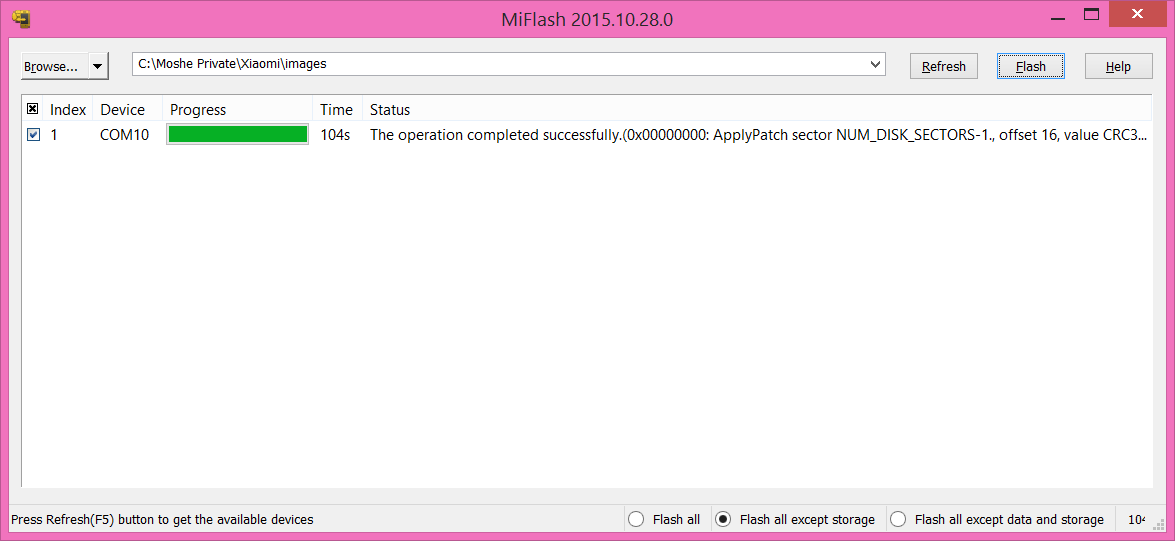
13. בסיום, ורק בסיום הצריבה במלואה, הדליקו את המכשיר ותנו לו לעלות בגרסא 6.1.17 שהותקנה.
האזרו בסבלנות – הדלקה ראשונית לאחר ההתקנה תיקח יותר זמן מהרגיל.
14. אחרי שהמכשיר נדלק, העתיקו לתוכו את קובץ הרום הרצוי שהורדנו קודם (לא משנה אם בתיקייה מסויימת או לא).
15. כבו את המכשיר והיכנסו שוב למצב FASTBOOT על ידי כפתור ההדלקה ולחיצת ווליום למעלה בו זמנית.
16. כעת נחזור שוב לחלון ה ADB (אם סגרתם ראו שלב 6 לעיל).
17. נקליד: fastboot oem unlock

ואם קיבלתם את האישור OKAY –
בראבו! כעת הבוטלואדר שלכם חופשי ומשוחרר והMI4C האהוב שלכם יכול לרעות בשדות הרומים כאוות נפשכם.
18. עכשיו אם אתם רוצים להתקין רום מעודכן עם עברית מלאה (שם קוד המכשיר הוא LIBRA) או כל רום מתאים אחר (כמו ה CM12.1 הנ”ל), אז תצטרכו להתקין ‘ריקברי’, וליתר דיוק TWRP – תוכנה קטנה שתעזור לכם להתקין, לגבות, לשחזר ולהחליף רומים בקלות (וקריטית לעדכונים).
אפשר להתקין בקלות דרך אפליקציית FLASHIFY מהגוגל פליי (פשוט לשים את קובץ ה TWRP במכשיר ולהריץ מהאפליקציה) או, אם כבר אנחנו מחוברים למחשב, ישירות מהמחשב – פתחו את תיקיית ה TWRP שהורדתם וחילצתם קודם. בדיוק כמו בשלב 6, נלחץ SHIFT ולחיצה ימנית ונבחר בOPEN COMMAND WINDOW HERE
19. בחלון ה ADB שנפתח נקליד: fastboot flash recovery twrp_en_libra_3.0_r2.img
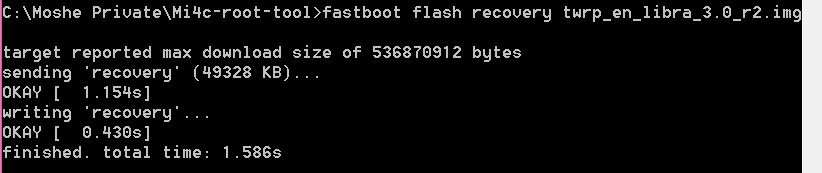
20. כעת יש לעלות במצב ריקברי על ידי לחיצה על כפתור הווליום למעלה וכפתור ההדלקה בו זמנית. המכשיר יעלה לTWRP (כל הכבוד!) –

21. התקנת רום:
א. קודם נוודא שלמכשיר עדיין יש לפחות 50% סוללה וננתקו מהמחשב.
ב. נבחר ב WIPE ונאשר WIPE רגיל. ב. לאחר סיום הWIPE, נחזור אחורה ונבחר ב INSTALL
ג. נבחר ב INSTALL FROM INTERNAL SD ושם נבחר בקובץ הרום הרצוי ששמנו קודם במכשיר.
ד. ההתקנה לוקחת מס’ דקות – סבלנות! ה. בסיום ההתקנה נבחר ב REBOOT TO SYSTEM (טעינה ראשונה לוקחת גם היא מס’ דקות).
ו. תנו לעצמכם טפיחה על השכם. אפילו שיאומי הגדולה לא יכלה לכישורי הפריצה שלכם! תמתינו לטלפון מאנונימוס 🙂
תודה רבה למשה איתן שתירגם וכתב את המדריך.
*מקור המדריך
***גרסאות רום רשמיות וקודמות של ה MI4C
****מקור TWRP[/fusion_text]



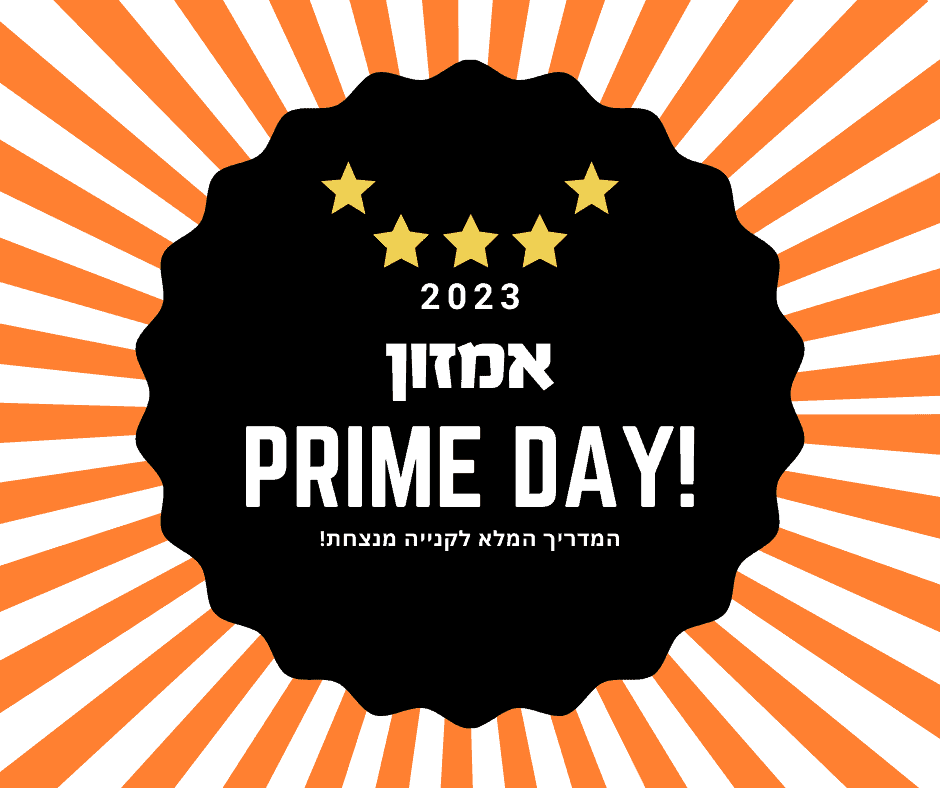



אמרת
“Mi4c Image – לחלץ עם WINRAR, 7ZIP וכד’ עד שרואים את תיקיית ה – “images”.
אם יש לי טלפון אחר (note 6 pro) מאיפה מורידים את ה images
תודה.